Как работать с тегами контактов
Доступно на тарифе Pro и выше
Назначайте теги для организации работы с контактами. Вы сможете фильтровать и сегментировать контакты по определенному признаку для более быстрого поиска нужных контактов и индивидуальной работы с каждой группой. К примеру, вы сможете добавить тег по предпочтениям клиента или менять статус работы с клиентом.
Также вы сможете создавать сегменты контактов, фильтровать контакты внутри адресной книги и отправлять персонализированные рассылки, выбрав по тегу нужную аудиторию. Рассмотрим подробнее, как работать с тегами.
Как работают теги
Тег — это определенная метка для контактов, которая помогает организовывать контакты и разделять группы контактов для персонализированного общения.
Теги работают глобально по всему аккаунту. При назначении тега контакту в одной адресной книге этому контакту добавляется тег одновременно во всех других адресных книгах.
При редактировании тега в настройках тега этот тег обновляется для всех контактов во всех книгах.
Как создать тег
Вы можете создать тег через глобальные настройки тегов. Для этого перейдите в раздел «Адресных книг» и нажмите «Теги».
Нажмите «Создать новый тег» и введите название тега — до 256 символов. Вы можете выбрать цвет тега и добавить эмодзи.
Нажмите «Сохранить». Теперь вы можете назначить созданный тег выбранному контакту или группе контактов.
Также вы можете задавать теги для контакта в адресной книге. При использовании такого способа вы не сможете выбрать цвет или добавить эмодзи сразу — для этого понадобится перейти в настройки тега.
Как назначить тег
Назначить созданный тег одному контакту
Выберите контакт, в колонке «Теги» кликните по полю и выберите из списка тегов нужный тег.
Также можете нажать на электронный адрес, чтобы перейти к подробной информации о контакте и создать новый или задать ранее созданный тег.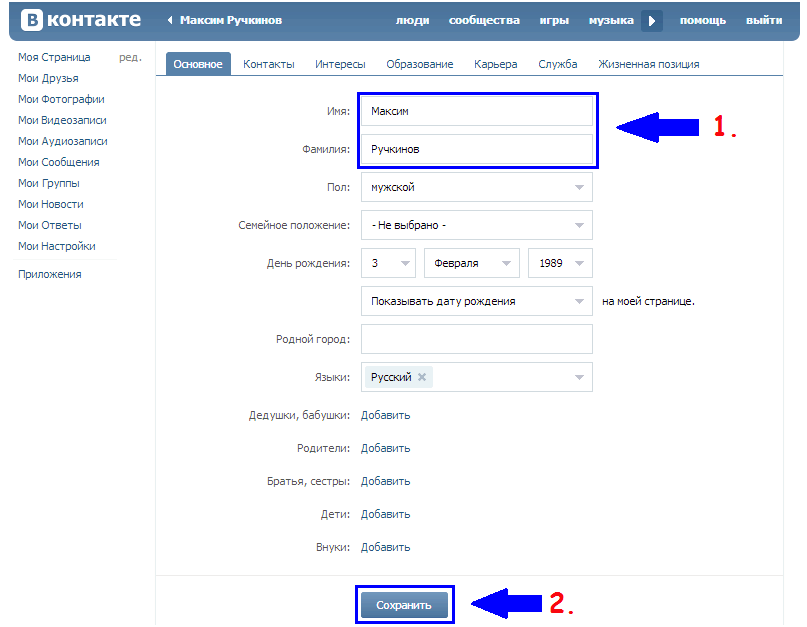
Создать и назначить новый тег одному контакту
Выберите контакт, в колонке «Теги» кликните по полю и введите название для нового тега.
Назначить созданный тег выделенной группе контактов
Выделите все контакты на странице и нажмите «Тег», чтобы присвоить всем выбранным контактам один тег.
Назначить созданный тег отфильтрованной группе контактов
Чтобы выделить группу контактов по различным критериям, нажмите «Фильтр» и выберите условие фильтра: по дате добавления, статусу адреса, статусу проверки адреса, id и электронному адресу искомого контакта, наличии телефона или добавленному тегу.
Будут выведены все контакты, которые попали под условие фильтра.
Затем нажмите «Действия», выберите «Назначить тег» и выберите созданный тег.
Назначить тег для контактов всей книги
Зайдите в адресную книгу, нажмите «Действие», выберите «Назначить тег» и выберите созданный тег, который нужно присвоить всем контактам в книге.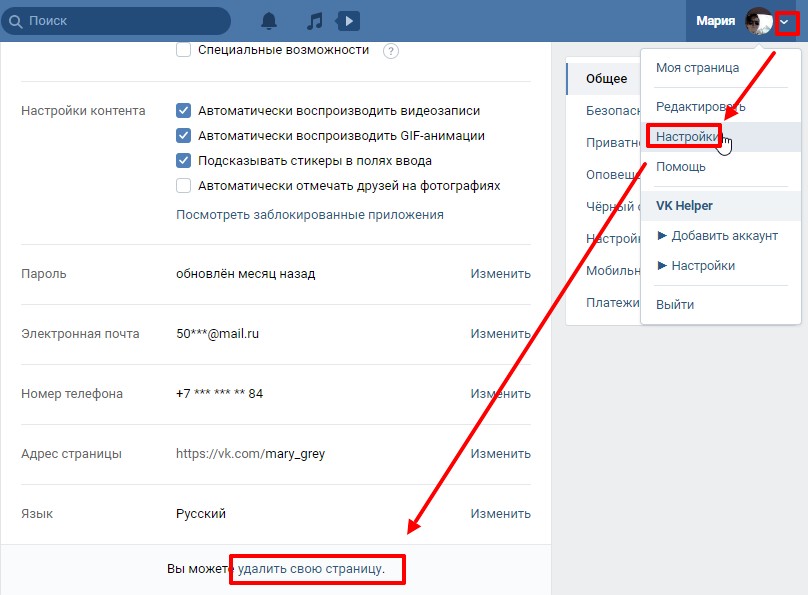
Создать и назначить тег при добавлении контактов
При загрузке файла с контактами или вводе вручную вы можете всем контактам добавить тег из ранее созданных или создать новый.
Как отредактировать тег
Перейдите в раздел «Адресные книги» > «Теги».Здесь вы найдете список всех тегов. Вы можете просмотреть количество контактов, у которых есть определенный тег, отредактировать существующие теги, удалить тег для всех контактов или создать новый.
Чтобы отредактировать выбранный тег, откройте меню дополнительных опций напротив него и выберите «Редактировать»
Вы можете изменить его название, цвет и добавить эмодзи.
После сохранения тег обновится для всех контактов, к которым он был добавлен.
Как удалить тег
Удалить тег у выбранного контакта
Чтобы удалить тег у выбранного контакта, в колонке «Теги» наведите на тег и нажмите на крестик.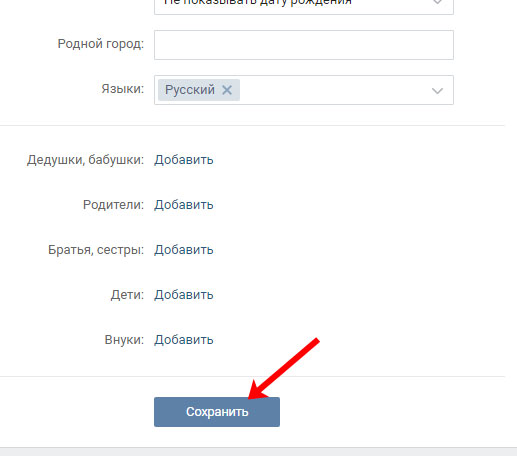
Как удалить теги выбранным контактам
Выберите контакты, нажмите «Теги» и выберите тег, который нужно удалить у выбранных контактов.
Также через меню «Действия» вы можете удалить теги для контактов всей книги или для отфильтрованных контактов.
Как удалить тег у всех контактов в аккаунте
Перейдите в раздел «Адресные книги» > «Теги» и напротив созданного тега в выпадающем меню выбрите «Удалить».
Как сегментировать контакты по тегу
Перейдите в нужную адресную книгу во вкладку «Сегменты» и нажмите «Добавить сегмент». Выберите тип сегмента «Тег», условие и сам тег, по которому нужно отобрать контакты?
Вы также можете создавать рассылки на контакты с определенным тегом, используя сегментацию или тип получателей «Подписчики с тегом».
Обновлено: 08. 08.2022
08.2022
Как добавить тег самому себе?
Статьи › Ютуб › Видео › Как добавить теги к видео на Ютуб?
Для начала работы с тегами необходимо зайти в карточку контакта, сделки или компании и нажать кнопку «#тегировать», расположенную сверху, рядом с наименованием. Далее в открывшемся меню можно выбрать тег из уже созданных, либо создать новый тег, начав вводить его название.
- Как создать теги?
- Как добавить теги?
- Как вставить тег в HTML?
- Что такое тег и как его добавить?
- Как добавить самому себе тег в гет контакт?
- Кто делает теги?
- Как записать теги?
- Чем отличаются хештеги от тегов?
- Какие могут быть теги?
- Как создать свой тег в HTML?
- Как подключить тег?
- Как добавить тег на сайт?
- Как посмотреть свой тег?
- Что писать в тегах?
- Что такое теги пример?
- Зачем пишут теги?
- Зачем добавлять теги?
- Как настроить теги?
- Как сделать себе тег в КС ГО?
- Что такое парные теги?
- Какие есть парные теги?
- Как оформить код в HTML?
- Как в HTML вывести теги?
- На чем писать HTML код?
- Как ставить теги к фотографиям?
- Что определяет тег?
- Как удалить свой тег в Getcontact?
- Что такое тег в Гите?
- Что такое теги в телефоне в айфоне?
- Что такое теги сообщений?
- Что такое теги на теле человека?
- Как спрятать теги?
- Какой первый тег в HTML?
- Нужно ли закрывать одиночные теги?
- Что такое doctype и для чего он нужен?
- Что такое теги и примеры?
- Какие бывают теги *?
Как создать теги?
Как создать тег объявления:
- Войдите в Google Менеджер рекламы.

- Выберите Инвентарь
- Нажмите на рекламный блок, для которого нужно создать тег объявления.
- Перейдите на вкладку Теги.
- Выберите нужный тип тега и нажмите Продолжить.
- Задайте нужные параметры тега и нажмите Продолжить.
Как добавить теги?
Инструкции по добавлению тегов:
- Войдите в аккаунт и откройте Творческую студию YouTube.
- В правом верхнем углу страницы нажмите кнопку Создать Добавить видео.
- Выберите нужный файл.
- Нажмите Другие параметры в окне загрузки и добавьте теги.
Как вставить тег в HTML?
Ctrl+Space или ⌘+Shift+Space для MacOS.
Что такое тег и как его добавить?
Теги — это слова, которые вы можете добавить к файлу в медиаменеджере, чтобы помочь быстрее организовать и найти файлы. Введите эти слова в строке поиска медиаменеджера, чтобы быстро найти то, что вы ищете. Вы можете добавлять теги к файлам любого типа и редактировать их в любое время.
Как добавить самому себе тег в гет контакт?
Для начала работы с тегами необходимо зайти в карточку контакта, сделки или компании и нажать кнопку «#тегировать», расположенную сверху, рядом с наименованием. Далее в открывшемся меню можно выбрать тег из уже созданных, либо создать новый тег, начав вводить его название.
Кто делает теги?
Tagging) — вид граффити, представляющий собой быстрое нанесение подписи автора на какие либо поверхности, зачастую в общественных местах. Отдельная подпись называется «тег» (англ. tag, метка). Художника, занимающегося теггингом, называют «райтером».
Как записать теги?
Хештег всегда начинается с #, иначе поисковик не поймёт, с чем имеет дело. Все слова пишутся слитно, без пробелов и знаков препинания. Не стоит использовать более трёх слов. Если формулировка слишком длинная, запутаются и пользователи, и поисковики.
Чем отличаются хештеги от тегов?
Хэштэг(#) — по смыслу тоже самое и служит для того же. Только перед словом стоит значок — диез (#), или решетка, ещё его называют #номер, октоторп и даже знак фунта(£). Отличается он от тега тем, что вставляется он прямо в текст, или после него, а не на специальные поля.
Отличается он от тега тем, что вставляется он прямо в текст, или после него, а не на специальные поля.
Какие могут быть теги?
Виды тегов:
- Теги для форматирования текста и указания ссылок h2, h3, h4, h5, h5, h6 — теги заголовков;
- Теги структуры документа nav — тег для создания навигации по сайту;
- Функциональные теги
- Теги встраиваемого контента
- Теги форм (для взаимодействия с пользователем)
- Теги таблиц
Как создать свой тег в HTML?
Для создания и тестирования нашего собственного тега нужно выполнить несколько шагов:
- Создать отдельную папку; назовём её gravatar-custom-tag.
- Поместить HTML файл под названием index. html в папку gravatar-custom-tag.
- Создать JS файл под названием codingdude-gravatar. js в папке gravatar-custom-tag.
Как подключить тег?
Как установить стандартный код
Откройте Google Менеджер тегов и перейдите в раздел Рабочая область.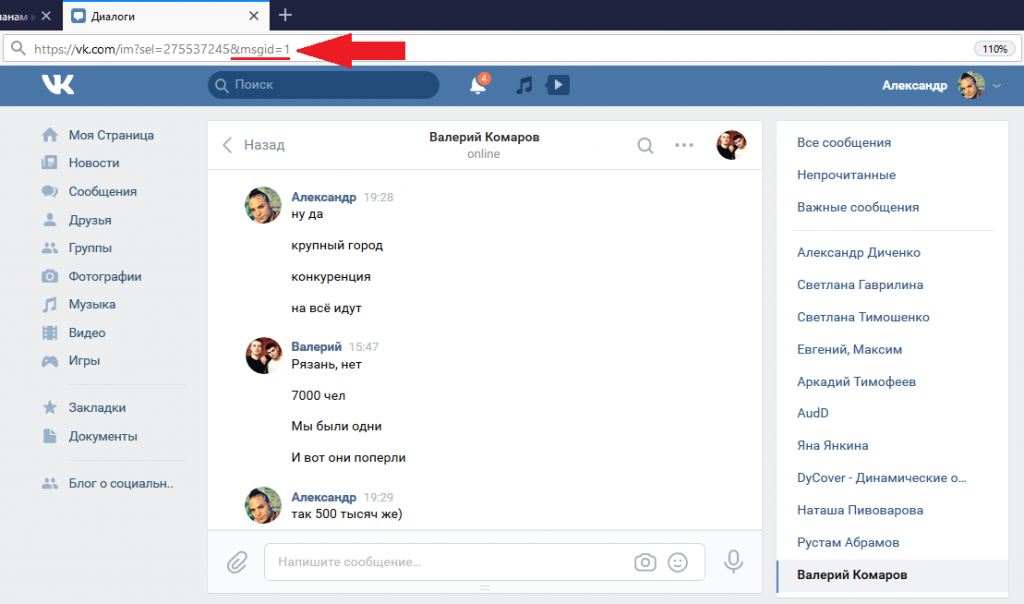 В верхней части окна нажмите на идентификатор контейнера (в формате GTM-XXXXXX). Откроется окно установки Менеджера тегов. Добавьте тег на каждую страницу сайта, следуя инструкциям.
В верхней части окна нажмите на идентификатор контейнера (в формате GTM-XXXXXX). Откроется окно установки Менеджера тегов. Добавьте тег на каждую страницу сайта, следуя инструкциям.
Как добавить тег на сайт?
Для этого нужно добавить тег Google в код вашего сайта.Как создать или изменить тег Google и тег события:
- Войдите в аккаунт Google Рекламы.
- Нажмите на значок инструментов
- В меню слева нажмите Источники данных.
- На карточке «Тег Google Рекламы» нажмите Настроить тег.
Как посмотреть свой тег?
Меню поддержки
Выберите «Настройки». Откройте раздел «Помощь и поддержка». Коснитесь трех белых линий в левом верхнем углу экрана, и вы увидите свой тег прямо под приветствием.
Что писать в тегах?
Что такое теги и зачем они нужны
Теги — это слова или фразы, которые описывают видео. Не просто набор слов, а ключевых слов, запросов, которые могут использовать зрители при поиске нужного контента.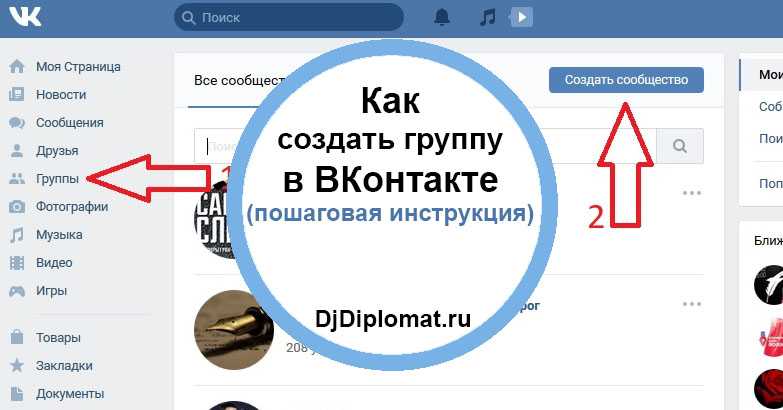 Они дополняют заголовок и описание ролика. С помощью тегов алгоритмы Ютуб понимают, о чем видео автора.
Они дополняют заголовок и описание ролика. С помощью тегов алгоритмы Ютуб понимают, о чем видео автора.
Что такое теги пример?
Тег — жаргонное название дескриптора, метки как ключевого слова. Тег — элемент языка разметки (например, XML, HTML). Тег — метка-идентификатор, добавляемая к Ethernet-пакетам и используемая при выделении разных виртуальных каналов данных в одном физическом канале. Определяется в стандарте IEEE 802.1Q.
Зачем пишут теги?
Хештеги удобны для поиска и структурирования информации. А значит, их с успехом можно использовать для продвижения контента и развития коммерческих страниц.
Зачем добавлять теги?
Теги, тег — это метка, которая классифицирует данные, чтобы облегчить интернет-пользователям процесс поиска. Иначе говоря, тег — это ключевое слово, которое позволяет найти конкретный материал и кратко передает его суть, то есть указатель интересующей информации.
Как настроить теги?
После установки контейнера на сайт можно добавить новые теги:
- В рабочей области нажмите Теги.

- Чтобы добавить тег, нажмите кнопку Создать,
- Укажите название тега и настройте его: Конфигурация тега.
- При необходимости добавьте примечание к конфигурации.
- Нажмите Сохранить, а затем при необходимости создайте другие теги.
Как сделать себе тег в КС ГО?
Как создать тег?:
- Входим в Steam аккаунт.
- Наводимся на ник пользователя и открываем вкладку «Группы»
- Пролистываем вниз и нажимаем «Создать группу»
- Вносим название и краткое наименование(именно оно отображается в нике)
- Выбрать формат группы
- Внести параметры сообщества
Что такое парные теги?
Парные теги. Это два тега — открывающий и закрывающий, между которыми находится содержимое тега–контент. Примером двойного тега является <title>. Особенность закрывающего тега в том, что он после угловой скобки содержит «/».
Какие есть парные теги?
Парные теги, называемые по-другому контейнеры, состоят из двух частей — открывающий и закрывающий тег. Открывающий тег обозначается как и одиночный — <тег>, а в закрывающем используется слэш — </тег>. Допускается вкладывать в контейнер другие теги, однако следует соблюдать их порядок.
Открывающий тег обозначается как и одиночный — <тег>, а в закрывающем используется слэш — </тег>. Допускается вкладывать в контейнер другие теги, однако следует соблюдать их порядок.
Как оформить код в HTML?
Правила оформления HTML-кода:
- Два пробела в качестве отступа
- Теги и атрибуты записываются в нижнем регистре
- Отдельные логические блоки отбиваются пустой строкой
- Используйте только двойные кавычки
- Не ставим пробелов перед и после символа =
- Между атрибутами один пробел
- Одиночные теги без закрывающего слэша
Как в HTML вывести теги?
Любые теги (вроде <p>) никак не показываются в браузере, поскольку воспринимаются браузером как команды для вставки элементов и изменения их свойств. Но иногда требуется на веб-странице вывести теги, например, для демонстрации HTML-кода. В этом случае используйте спецсимволы < и > для замены угловых скобок < и >.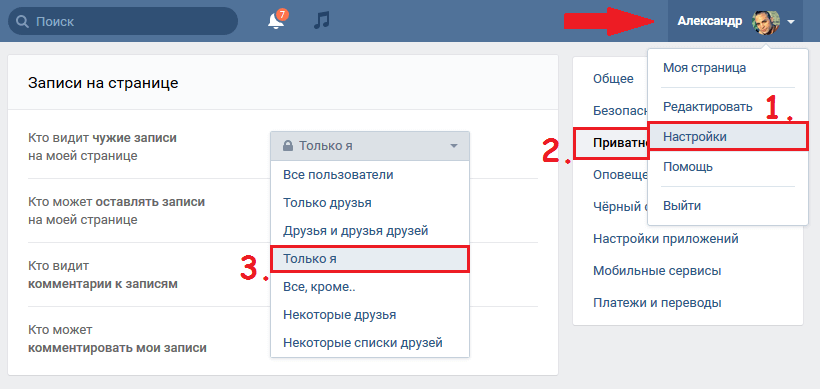
На чем писать HTML код?
На сегодняшний день наиболее популярные из них: Visual Studio Code, Sublime Text, Atom, WebStorm.
Как ставить теги к фотографиям?
Чтобы добавить ярлыки к изображению
Чтобы выбрать несколько изображений для добавления одинакового тега, выделите нужные изображения, нажав и удерживая клавишу Ctrl. В области сведений, расположенной в нижней части окна, рядом с пунктом Теги выберите Добавить тег, введите название тега и нажмите кнопку Сохранить.
Что определяет тег?
Имя тега определяет тип элемента. В HTML имя тега определяет лишь правило разметки, так, имя тега «i» (например <i> Курсивный текст</i>) определяет, что между тегами расположен текст, который следует отображать в браузере в курсивном начертании.
После авторизации: мы попадаем на страницу управления профилем, пролистаем до тегов, жмем «изменить теги» напротив тега жмем свай отключения (должен стать серым) все готово, у других пользователей при проверки номера, тег будет значится как удаленный тег, они его увидеть не смогут, чтобы увидеть удаленные теги другого
Что такое тег в Гите?
Теги — это ссылки, указывающие на определенные точки в истории Git. Команда git tag обычно используется для захвата некой точки в истории, которая используется для релиза нумерованной версии (например, v1. 0.1). Теги похожи на неизменяемые ветки, но они, в отличие от веток, не имеют истории коммитов после создания.
Команда git tag обычно используется для захвата некой точки в истории, которая используется для релиза нумерованной версии (например, v1. 0.1). Теги похожи на неизменяемые ветки, но они, в отличие от веток, не имеют истории коммитов после создания.
Что такое теги в телефоне в айфоне?
В iOS 15 и iPadOS 15 можно использовать теги для быстрой категоризации заметок, чтобы впоследствии легко находить их. Просто добавьте один или несколько тегов, например #работа или #покупки, в любом месте заметки. Вы также можете использовать теги, чтобы искать и фильтровать заметки в нескольких папках.
Что такое теги сообщений?
Теги — способ маркировки чатов и обращений для визуальной отметки и последующей сортировки. Теги бывают двух видов: Тег обращения — тег действителен только в рамках одного обращения внутри чата.
Что такое теги на теле человека?
Теги на коже (акрохордоны) — это небольшие объемные образования телесного цвета. Они могут различаться по размеру от нескольких миллиметров до 5 см шириной. Кожные теги обычно находятся на шее, подмышках, вокруг паха или под грудью. Также они могут расти на веках или под складками ягодиц.
Кожные теги обычно находятся на шее, подмышках, вокруг паха или под грудью. Также они могут расти на веках или под складками ягодиц.
Как спрятать теги?
Чтобы спрятать хэштеги в описании поста, отбейте их пробелами или точками после текста. Хештеги в сторис можно сделать невидимыми с помощью масштабирования: напишите текст или поставьте стикер и уменьшите размер стягивающим свайпом.
Какой первый тег в HTML?
DOCTYPE> в начало документа. Тег <html> определяет начало HTML-файла, внутри него хранится заголовок (<head>) и тело документа (<body>).
Нужно ли закрывать одиночные теги?
Раньше одиночные теги писались с закрывающим слэшем перед закрывающей скобкой. Например: <br />. В стандарте HTML5 использование закрывающего слеша в одиночных тегах необязательно.
Что такое doctype и для чего он нужен?
Doctype (Document Type Declaration или DTD) — это часть html-кода страницы, «инструкция», которая объявляет тип документа и объясняет браузеру, в какой версии языка разметки он сверстан.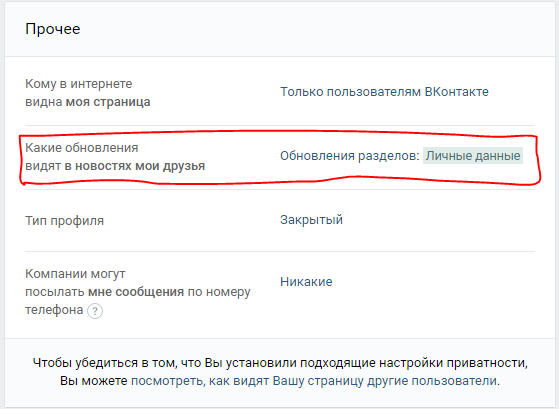 Doctype должен указываться в самом верху документа перед тегом <html>. Сам doctype при этом тегом не является.
Doctype должен указываться в самом верху документа перед тегом <html>. Сам doctype при этом тегом не является.
Что такое теги и примеры?
Тег — жаргонное название дескриптора, метки как ключевого слова. Тег — элемент языка разметки (например, XML, HTML). Тег — метка-идентификатор, добавляемая к Ethernet-пакетам и используемая при выделении разных виртуальных каналов данных в одном физическом канале.
Какие бывают теги *?
Виды тегов:
- Теги для форматирования текста и указания ссылок h2, h3, h4, h5, h5, h6 — теги заголовков;
- Теги структуры документа nav — тег для создания навигации по сайту;
- Функциональные теги
- Теги встраиваемого контента
- Теги форм (для взаимодействия с пользователем)
- Теги таблиц
Tags erstellen, hinzufügen oder entfernen
Tags sind eine einfache, uncomplizierte Möglichkeit, deine Kontakte in Mailchimp zu organisieren. Es gibt verschiedene Möglichkeiten, Tags zu erstellen und sie Kontakten hinzuzufügen.
In diesem Artikel erfährst du, wie du in Mailchimp Tags erstellen, hinzufügen oder entfernen kannst.
Перед началом
Bevor du mit diesem Vorgang beginnst, solltest du einige Punkte beachten.
- Falls du dies noch nicht getan hast, solltest du dich zunächst mit Tags in Mailchimp vertraut machen.
- In diesem Artikel verraten wir dir die gängigsten Methoden zum Erstellen von Tags innerhalb deiner Zielgruppe. Альтернативный kannst du Tags erstellen, wenn du Kontakte importierst, einen Abonnenten hinzufügst oder eine Landingpage erstellst.
- Tag-Namen dürfen maximal 100 Zeichen lang sein.
Über die Seite «Теги»
Über die Seite Tags in deinem Account kannst du mehrere Kontakte innerhalb deiner Zielgruppe mit Tags versehen oder neue Tags erstellen, um sie später zu Kontakten hinzuzufügen. Bei Bedarf kannst du auch Tags aus deiner gesamten Zielgruppe entfernen. Wenn du stattdessen ein Tag für bestimmte Kontakte entfernen möchtest, ohne das gesamte Tag zu löschen, befolge die in diesem Artikel beschriebenen Schritte zum Entfernen von Tags aus einem Kontaktprofil oder einer Kontakttabelle.
Wenn du stattdessen ein Tag für bestimmte Kontakte entfernen möchtest, ohne das gesamte Tag zu löschen, befolge die in diesem Artikel beschriebenen Schritte zum Entfernen von Tags aus einem Kontaktprofil oder einer Kontakttabelle.
Эйн Таг erstellen
Befolge diese Schritte, um ein neues Tag zu erstellen, das du später auf Kontakte anwenden kannst.
- Klicke auf Audience (Zielgruppe) .
- Klicke auf Панель управления аудиторией (Zielgruppen-Dashboard) .
- Wenn du mehrere Zielgruppen hast, musst du zur Auswahl der Gewünschten Zielgruppe die Dropdown List Current Audience (Aktuelle Zielgruppe) anklicken.
- Щелкните в раскрывающемся меню Управление аудиторией (Zielgruppe verwalten) и wähle Управление контактами (Kontakte verwalten) aus.
- Нажмите на Теги .
- Щелкните по Создать тег (Tag erstellen) .

- Гибкое имя тега и клик по Create (Erstellen) .
Jetzt ist alles startklar. Dein neues Tag wird auf der Seite Теги aufgeführt. Du kannst Kontakten dein Tag über die Kontakttabelle oder über die jeweilige Kontaktprofilseite zuweisen.
Ein Tag erstellen und es Kontakten im Sammelverfahren hinzufügen
Befolge diese Schritte, um ein neues Tag zu erstellen und es Kontakten innerhalb deiner Zielgruppe mittels CSV-Datei oder durch Einfügen von Adressen zuzuweisen.
- Klicke auf Audience (Zielgruppe) .
- Klicke auf Панель управления аудиторией (Zielgruppen-Dashboard) .
- Wenn du mehrere Zielgruppen hast, musst du zur Auswahl der gewünschten Zielgruppe die Dropdown-Liste Текущая аудитория (Aktuelle Zielgruppe) ссылка.
- Нажмите в раскрывающемся меню Управление аудиторией (Zielgruppe verwalten) и wähle Управление контактами (Kontakte verwalten) aus.

- Нажмите на Теги .
- Нажмите на Bulk Tag Contacts (Im Sammelverfahren Tags zu Kontakten hinzufügen) .
- Gib in der Ansicht Создать тег (Tag erstellen) den Namen deines Tags ein und wähle Импорт адресов электронной почты (E-Mail-Adressen importieren) или Вставка адресов электронной почты (E-Mail-Adressen einfügen) aus.
- Lade je nach gewählter Option deine CSV-Datei hoch oder füge deine Adressen ein. Mailchimp ignoriert jegliche Adressen, die noch nicht Teil deiner Zielgruppe sind.
Круто! Oben auf dem Bildschirm wird eine Bestätigung angezeigt. Dein neues Tag wird auf der Seite Теги aufgeführt. Klicke auf View (Anzeigen) , um die mit deinem Tag verknüpften Kontakte anzzeigen.
Aus der Kontakttabelle
Zum Hinzufügen oder Entfernen von Tags befolgst du unabhängig davon, ob du deine gesamte Zielgruppe oder nur einen Teil davon bearbeiten möchtest, Dieselben Schritte.
Ein Tag erstellen und hinzufügen
Befolge diese Schritte, um ein Tag zu erstellen und es Kontakten über die Kontakttabelle hinzuzufügen.
- Klicke auf Audience (Zielgruppe) .
- Нажмите на Все контакты (Все контакты) .
- Wenn du mehrere Zielgruppen hast, musst du zur Auswahl der Gewünschten Zielgruppe die Dropdown List Current Audience (Aktuelle Zielgruppe) anklicken.
- Aktiviere das Kontrollkästchen neben jedem Kontakt, den du mit einem Tag versehen möchtest.
- Щелкните в раскрывающемся меню Добавить или удалить теги (теги не используются или не используются) .
- Gib den Namen deines Tags ein und klicke darauf, um ihn zu deinen ausgewählten Kontakten hinzuzufügen. Wenn du bereits ein Tag mit diesem Namen hinzugefügt hast, wird es während der Eingabe angezeigt.
Гуте Арбайт! Wiederhole diesen Vorgang, um weitere Tags hinzuzufügen.
Ein Tag entfernen
Befolge diese Schritte, um ein Tag eines Kontaktes über die Kontakttabelle zu entfernen.
- Klicke auf Audience (Zielgruppe) .
- Нажмите на Все контакты (Все контакты) .
- Wenn du mehrere Zielgruppen hast, musst du zur Auswahl der Gewünschten Zielgruppe die Dropdown List Current Audience (Aktuelle Zielgruppe) anklicken.
- Aktiviere das Kontrollkästchen neben dem Kontakt, den du bearbeiten möchtest.
- Щелкните в раскрывающемся меню Добавить или удалить теги (теги не используются или не используются) . Wir zeigen die Tags an, die diesem Kontakt oder diesen Kontakten zugewiesen sind, und markieren sie mit Häkchen.
- Щелчок по тегу, дас дю entfernen möchtest.
Das war auch schon alles! Die aktualisierten Informationen werden in der Kontakttabelle angezigt.
Ein Tag für sämtliche Kontakte entfernen
Befolge diese Schritte, um ein Tag für alle Kontakten innerhalb einer Zielgruppe oder eines Segments zu entfernen.
- Klicke auf Audience (Zielgruppe) .
- Нажмите на Все контакты (Все контакты) .
- Wenn du mehrere Zielgruppen hast, musst du zur Auswahl der Gewünschten Zielgruppe die Dropdown List Current Audience (Aktuelle Zielgruppe) anklicken.
- Нажмите на Pfeil über den Kontrollkästchen und wähle dann Выбрать все (Alle auswählen) aus.
- Нажмите в раскрывающемся меню Удалить все теги (Tag для всех контактов) und wähle das zu entfernende Tag aus.
- Gib im Pop-up-Dialogfenster Вы уверены? (Bist du sicher?) den Befehl UNTAG (TAG ENTFERNEN) ein und click auf Untag contact (Tag für Kontakte entfernen) .
Das war auch schon alles! Das Tag wurde для всех Kontakte entfernt.
Aus einem Kontaktprofil
Auf der Seite Contact Profile (Kontaktprofil) kannst du Tags für den jeweiligen Einzelkontakt hinzufügen oder entfernen.
Ein Tag erstellen und hinzufügen
Befolge diese Schritte, um über die jeweilige Kontaktprofil-Seite ein Tag zu einem Kontakt hinzuzufügen.
- Klicke auf Audience (Zielgruppe) .
- Нажмите на Все контакты (Все контакты) .
- Wenn du mehrere Zielgruppen hast, musst du zur Auswahl der Gewünschten Zielgruppe die Dropdown List Current Audience (Aktuelle Zielgruppe) anklicken.
- Нажмите на контакт, ден дю мит einem Тег versehen möchtest.
- Нажмите на ссылку Теги Профили контактов по Символ плюса (+) .
- Gib den Namen deines Теги ein und klicke darauf, um es hinzuzufügen. Wenn du bereits ein Tag mit diesem Namen hinzugefügt hast, wird es während der Eingabe angezeigt.
Das war auch schon alles! Die Tags für den jeweiligen Kontakt werden unter der Überschrift Tags angezeigt.
Ein Tag für einen Kontakt entfernen
Wenn dir ein Fehler unterlaufen ist oder du deine Meinung änderst, kannst du die Tags eines Kontaktes jederzeit über dessen Profilseite entfernen. Нажмите einfach auf das X-Symbol neben dem gewünschten Tag, um es zu entfernen.
Как создавать, добавлять и удалять теги контактов
Теги — это мощный и легкий способ организации ваших контактов в Givebutter.
Начало работы с тегами #️⃣
Теги — это ярлыки, которые вы создаете, чтобы упорядочить контакты. Теги полностью настраиваются и позволяют перенести структуру вашей организации в Givebutter. Пометьте сторонников на основе известных вам данных о них, затем отфильтруйте по тегам и экспортируйте данные тегов.
О тегах
Думайте о тегах как о ярлыках для ваших контактов, которые помогают вам оставаться организованным. Теги — это отличный способ создать сегменты для целевого взаимодействия с донорами, потому что теги — это способ пометить или классифицировать ваших доноров на основе имеющейся у вас информации о них.
Как использовать теги
Теги полностью настраиваемые, поэтому вы можете использовать их по своему усмотрению. Возможно, вам имеет смысл создать всеобъемлющую структуру тегов, чтобы упорядочить всех ваших доноров, или вам может понадобиться несколько тегов в качестве упрощенного способа идентификации некоторых ключевых контактов. В любом случае, функция этих тегов дает вам возможность разработать систему, которая будет работать для вашей учетной записи.
Создание и добавление тега ➕
Чтобы создать новый тег для применения к контакту, выполните следующие действия:
Перейдите к контакту, который хотите пометить.
Щелкните ДОБАВИТЬ ТЕГИ.
Если у контакта уже есть тег, щелкните три точки (…) рядом с существующим тегом и выберите ИЗМЕНИТЬ. Затем вы можете добавить больше тегов в появившемся окне.
Начните вводить текст в поле Теги для поиска существующих тегов.
 Для нового тега введите тег, который вы хотите создать, и нажмите клавишу ВВОД, чтобы создать его.
Для нового тега введите тег, который вы хотите создать, и нажмите клавишу ВВОД, чтобы создать его.Нажмите СОХРАНИТЬ ИЗМЕНЕНИЯ.
Удалить тег ❌
Перейдите к контакту, из которого вы хотите удалить тег.
Щелкните три точки (…) рядом с существующим тегом и выберите ИЗМЕНИТЬ.
Нажмите X рядом с тегом, который вы хотите удалить из контакта
Нажмите СОХРАНИТЬ ИЗМЕНЕНИЯ.
Добавление или удаление тегов из нескольких контактов 👯♂️
Выберите несколько контактов и добавьте или удалите теги или создайте новый тег для применения к группе.
Щелкните вкладку КОНТАКТЫ в левой строке меню.
Найдите или примените фильтр к контактам, которые вы хотите пометить
Выберите контакты, которым вы хотите добавить/удалить тег.
Щелкните стрелку раскрывающегося списка ДЕЙСТВИЯ.

Выберите ДОБАВИТЬ ТЕГ или УДАЛИТЬ ТЕГ.
Начните вводить имя тега, который вы хотите применить, и когда оно отобразится, выберите его в раскрывающемся меню. Для нового тега введите имя тега, который вы хотите создать, затем нажмите клавишу ВВОД, чтобы создать его.
✅ Совет: вы можете одновременно добавлять несколько тегов и даже создавать новые.
Просмотр или фильтрация по тегам 🔎
Вы можете просмотреть все теги, добавленные к определенному контакту, на странице профиля контакта.
Фильтр контактов по тегам
После того, как вы добавили теги в Контакты, вы можете фильтровать свои Контакты по тегам.
Щелкните вкладку КОНТАКТЫ в левой строке меню.
Щелкните раскрывающееся меню «+ Фильтр ».
Выберите КОНТАКТ на левой боковой панели.
Выберите ТЕГИ на правой боковой панели.


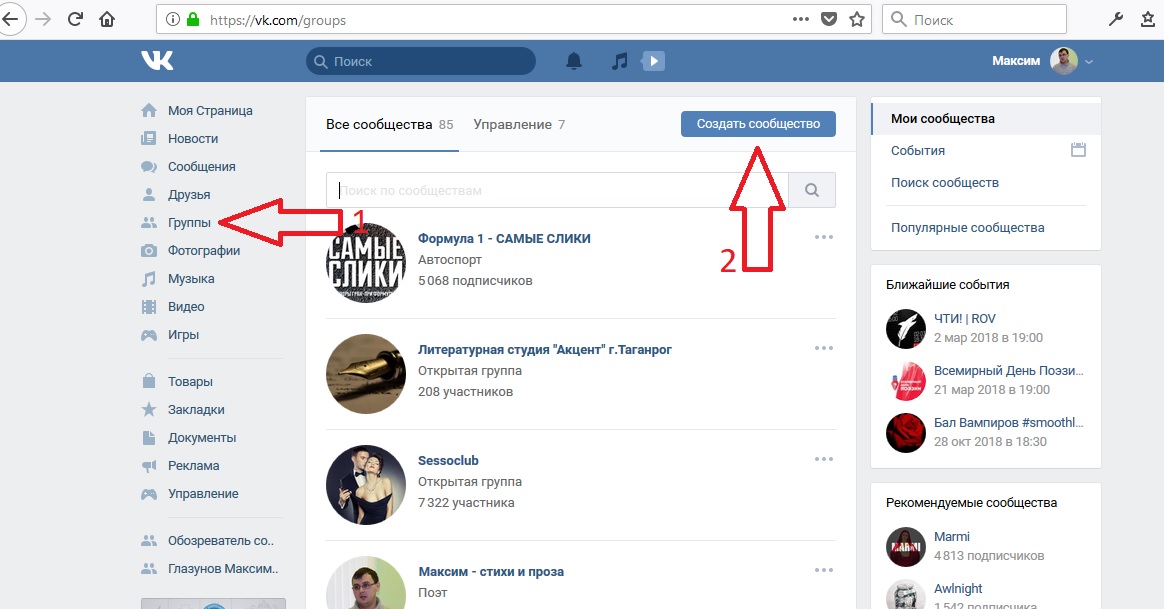

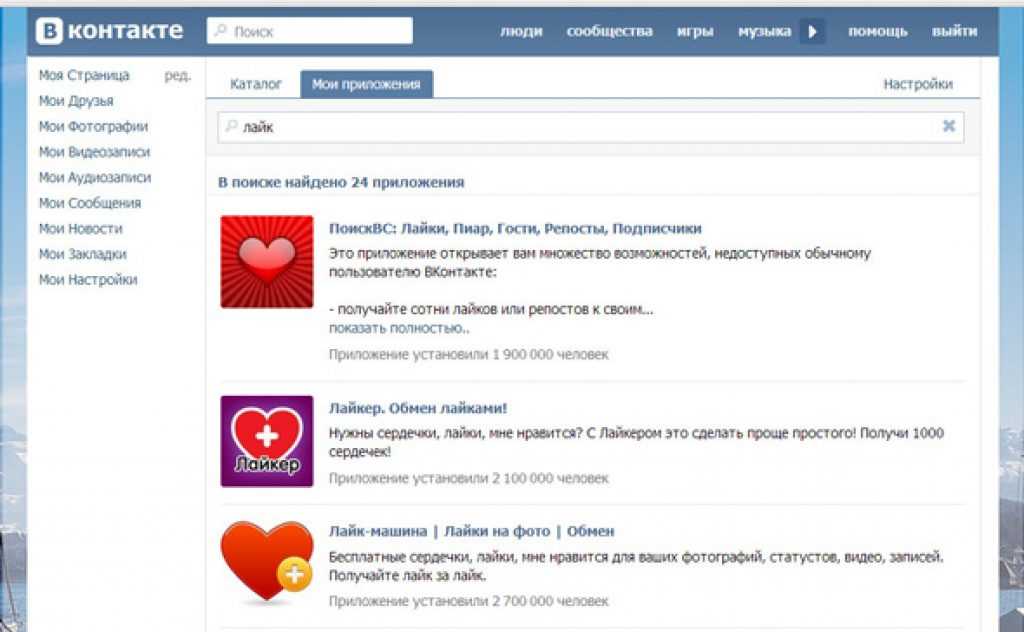
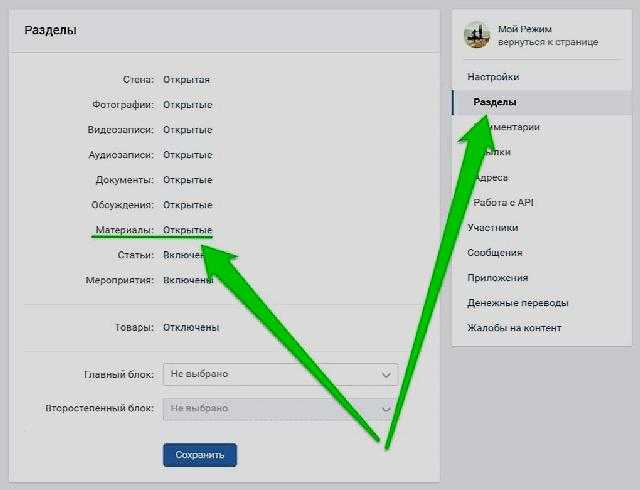
 Для нового тега введите тег, который вы хотите создать, и нажмите клавишу ВВОД, чтобы создать его.
Для нового тега введите тег, который вы хотите создать, и нажмите клавишу ВВОД, чтобы создать его.
